IDEA如何快速添加JavaDoc文档注释
作为程序员,添加javadoc注释可以说是必要的一步,但是每一次都自己手动添加大段内容也无疑是一件很麻烦的事情。
该文章主要做个记录,方便自己下次如果需要换环境的时候重新配置:
(这里的方法是idea自动生成的,不需要安装插件)
类、接口注释
- File–>settings–>Editor–>File and Code Templates–>Files–>Class
- 在模板上加入文档注释模板:
1 | |
完成之后以后每次创建类或者接口的时候就会自动生成注释了
方法注释
- File–>Settings–>Editor–>Live Templates
- 单击右侧“+”号,选择Template Group…,新建一个自定义模板组,可以使用自己的名字命名;
- 选择该模板组,单击右侧“+”号,选择“Live TempLate”,设置“abbreviation”的值为”*”;
- 设置模板内容:选择Temple Text,在下方输入如下代码:
1 | |
- 设置该模板在哪些文件生效,选择下方的define -> everywhere -> java,设置只在java文件中生效
- 选择右侧的Edit variables按钮,进行如下配置:
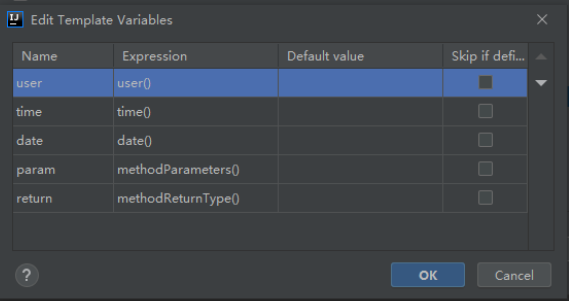
- 使用/+刚设置的模板名(此处为我们前面设置的“ * ”)+tab(默认模板补全快捷键,在上方的“By default expand with”设置),所以此时我们使用/* + tab就能补全,效果如下:
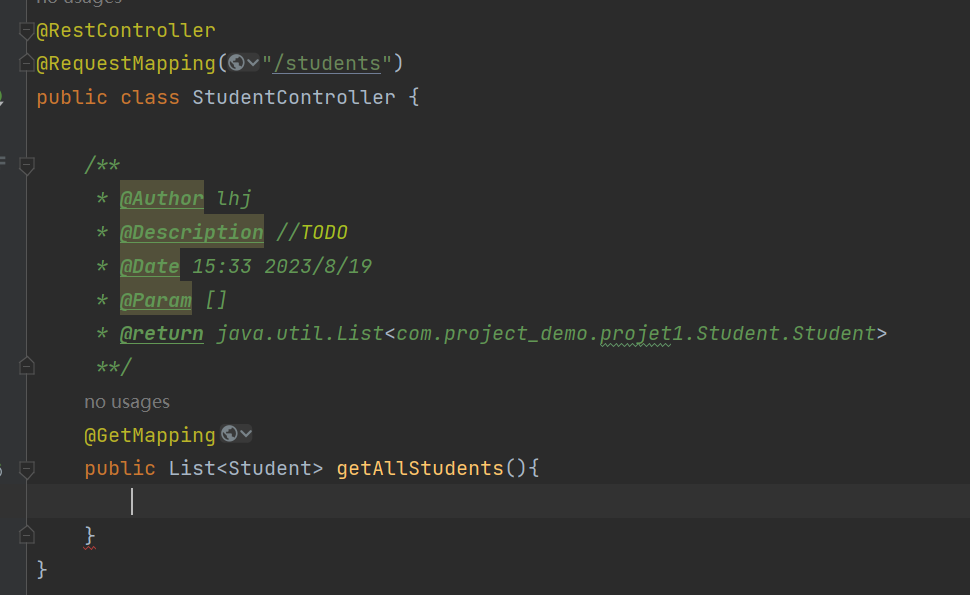
至此,配置完成
本博客所有文章除特别声明外,均采用 CC BY-NC-SA 4.0 许可协议。转载请注明来自 Hongjin's Blog!
评论